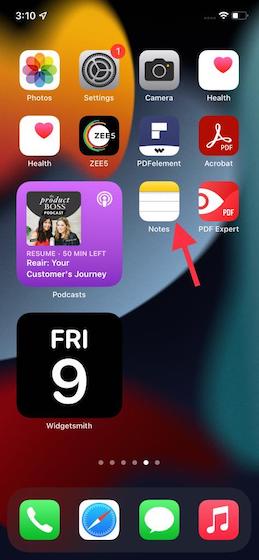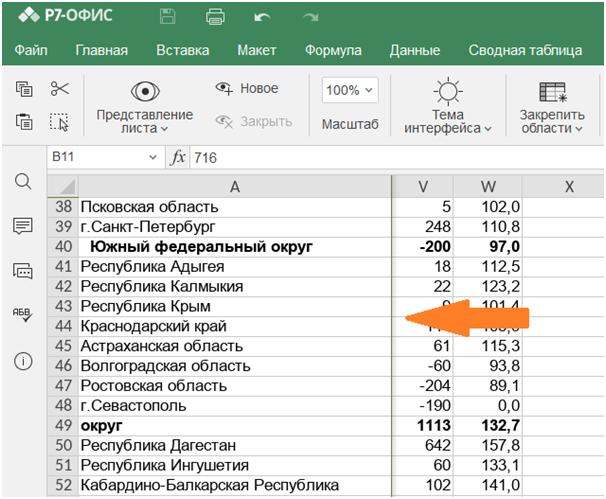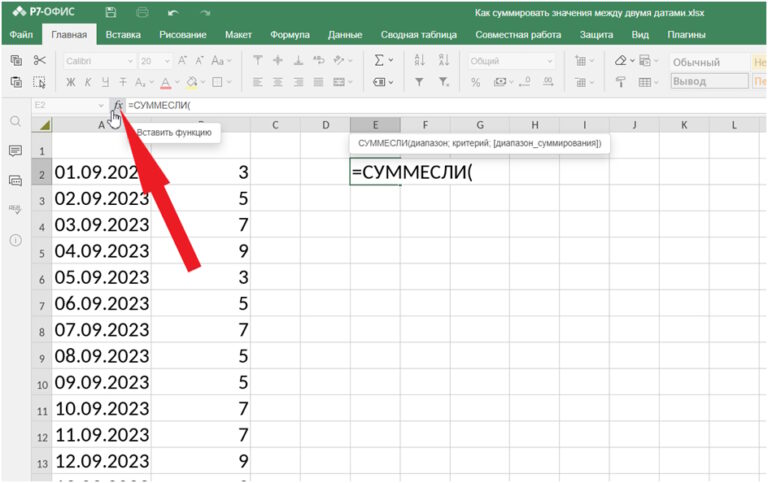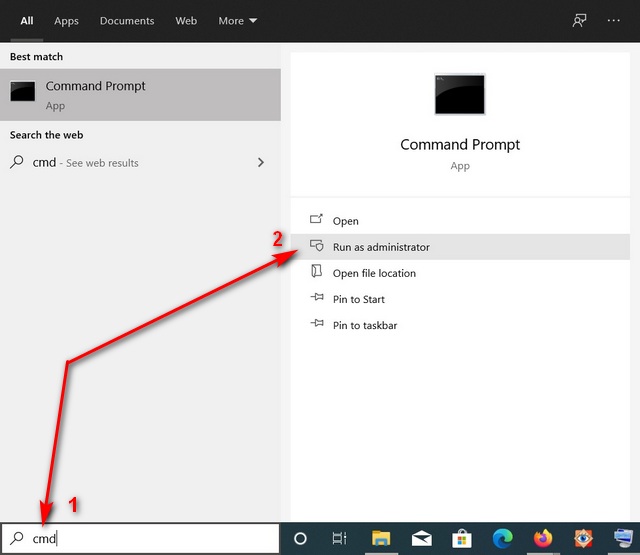Как создавать и сканировать коды Spotify
Имея более 31 процента доли рынка в индустрии потоковой передачи музыки, Spotify, несомненно, является одним из лучших сервисов потоковой передачи музыки в мире. Благодаря кроссплатформенной доступности пользователям Spotify удобно делиться песнями со своими друзьями и семьей.
Хотя вы можете делиться песнями на Spotify, используя ссылки на песни, существует отличный способ генерировать изображения, похожие на QR-код, чтобы делиться своими любимыми песнями. Эта отличная функция называется кодами Spotify, и вот как вы можете создавать коды Spotify и использовать их для обмена песнями в 2022 году и позже.
Что такое код Spotify?
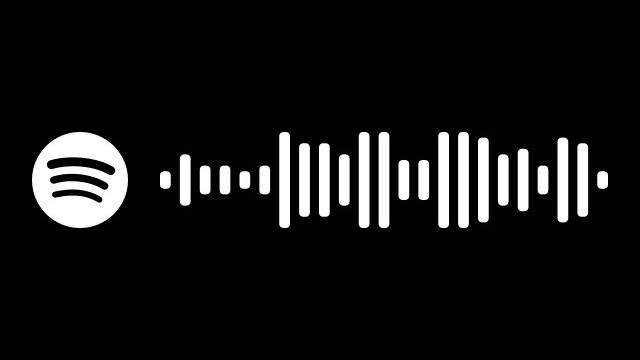
Коды Spotify — это функция, которая позволяет пользователям Spotify делиться песнями, плейлистами или исполнителями в виде сканируемого изображения. Другие пользователи могут использовать приложение Spotify на своих телефонах для сканирования изображения, похожего на QR-код.
Программы для Windows, мобильные приложения, игры - ВСЁ БЕСПЛАТНО, в нашем закрытом телеграмм канале - Подписывайтесь:)
Вы можете создавать эти общие коды в настольном приложении Spotify, веб-плеере и мобильном приложении. Между тем, вам понадобится мобильное приложение для сканирования сгенерированных кодов Spotify, и оно не будет работать с другими приложениями для сканирования QR-кодов.
Создайте код Spotify с помощью настольного приложения (Windows и Mac)
1. Откройте приложение Spotify Desktop или веб-плеер и откройте песню из своей библиотеки, которой хотите поделиться. Теперь щелкните горизонтальное меню из трех точек рядом со списком песен и выберите «Поделиться -> Скопировать ссылку на песню».
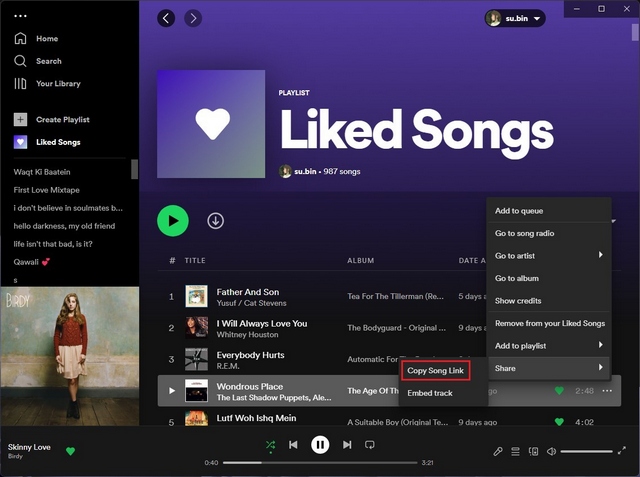
2. Скопировав ссылку на песню, перейдите на сайт Spotify Codes (посещение), вставьте ссылку в текстовое поле и нажмите «Получить код Spotify».
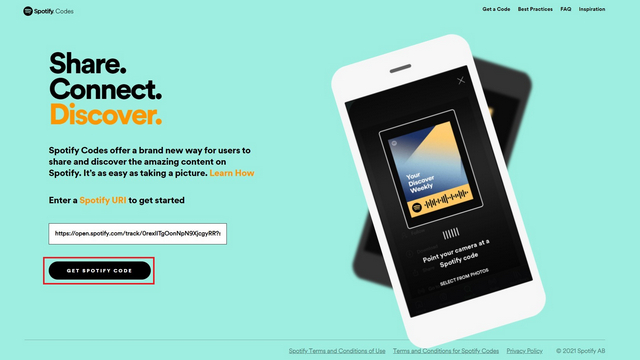
3. Теперь сайт сгенерирует сканируемый код Spotify для запрошенной вами песни. Вы можете изменить цвет фона, цвет полосы, размер и формат изображения (SVG, PNG, JPEG) с помощью инструментов, доступных в правой части страницы. После этого нажмите «Загрузить», чтобы сохранить код Spotify.
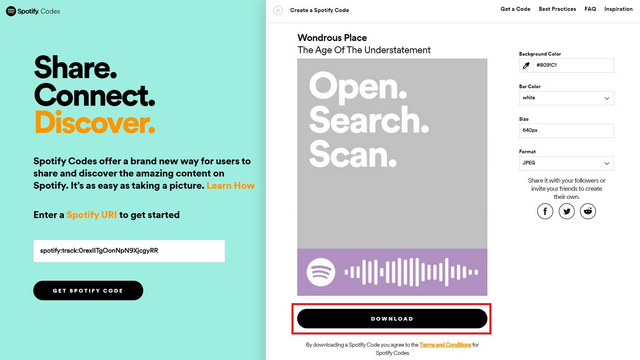
Создайте код Spotify с помощью мобильного приложения (Android и iOS)
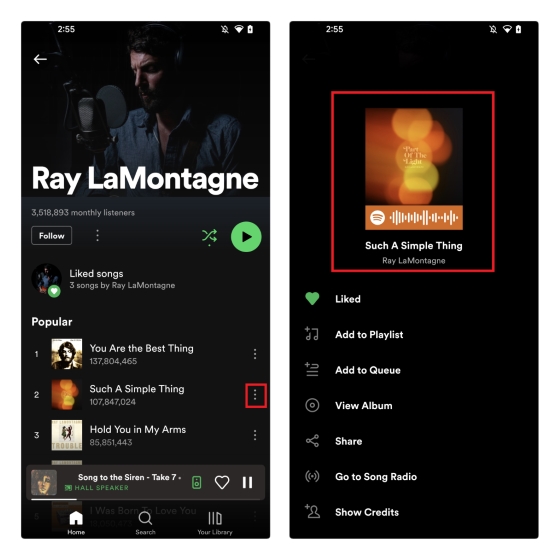
Доступ к коду Spotify довольно прост в мобильном приложении Spotify. Все, что вам нужно сделать, это щелкнуть вертикальное меню из трех точек рядом с песней, и вы увидите код Spotify во всплывающем меню. Вы можете сделать снимок экрана с кодом Spotify, если хотите поделиться им с другом.
Как сканировать код Spotify
Как только вы узнаете, как создать код Spotify, пришло время научиться использовать мобильное приложение Spotify для сканирования QR-кодов.
1. Коснитесь значка «Поиск» на нижней панели навигации и коснитесь поля поиска вверху. Теперь вы должны увидеть значок камеры в правом верхнем углу окна поиска, которое появляется на экране.
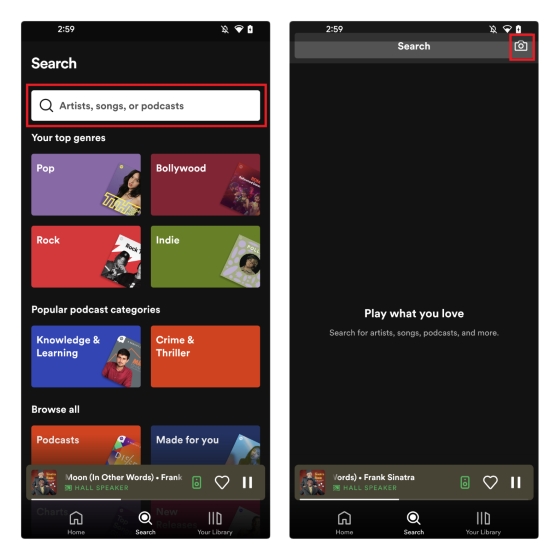
2. Нажмите появившуюся кнопку «Сканировать» и наведите камеру на код Spotify. Если у вас есть код в галерее вашего телефона, нажмите на опцию «Выбрать из фотографий», чтобы выбрать код. Приложение Spotify перенаправит вас к песне, исполнителю, подкасту или плейлисту, соответствующему отсканированному коду Spotify.
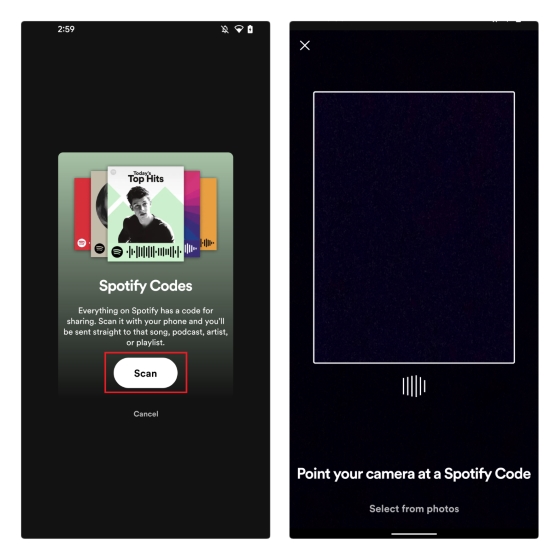 Вот как вы можете использовать коды Spotify для обмена песнями, музыкальными исполнителями и плейлистами.
Вот как вы можете использовать коды Spotify для обмена песнями, музыкальными исполнителями и плейлистами.